Силовые порты¶
Для размещения силового порта на схеме:
1. Выделите символ свободного окончания цепи щелчком мыши, см. Рис. 1.
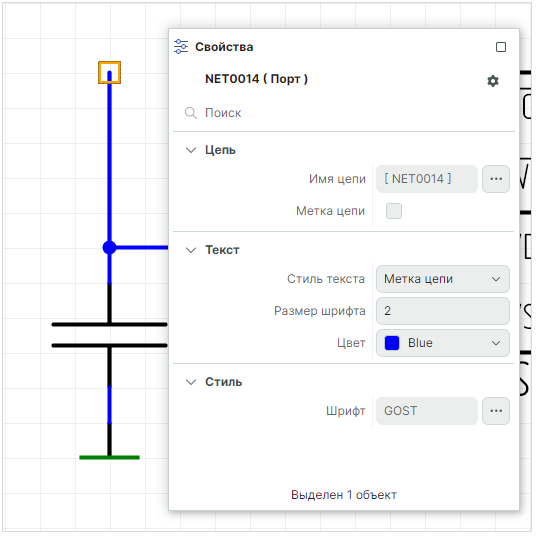
- Вызовите контекстное меню для свободного окончания цепи и выберите команду «Разместить силовой порт», см. Рис. 2.

Вызов инструмента «Разместить силовой порт» также доступен на панели инструментов «Схема», см. Рис. 3.

- На экране отобразится окно «Разместить силовой порт», см. Рис. 4.
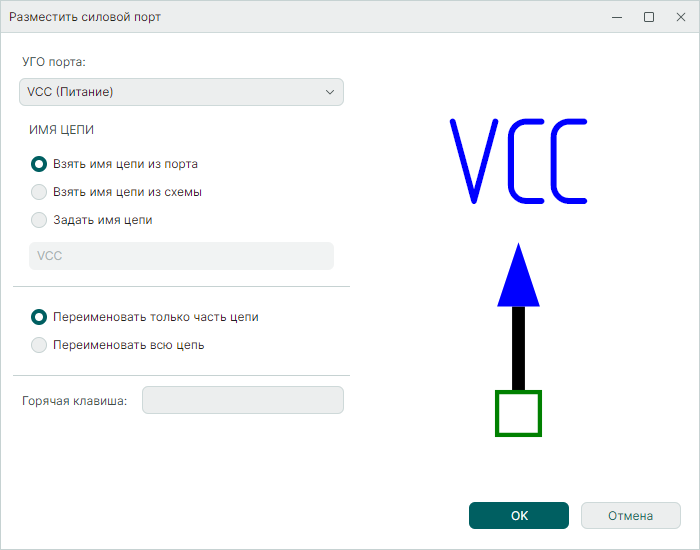
В левой части окна расположены доступные настройки порта, в правой части — область предварительного просмотра.
4. С помощью выпадающего списка, расположенного в верхней части окна, выберите УГО порта из числа заданных в стандартах, см. Рис. 5.
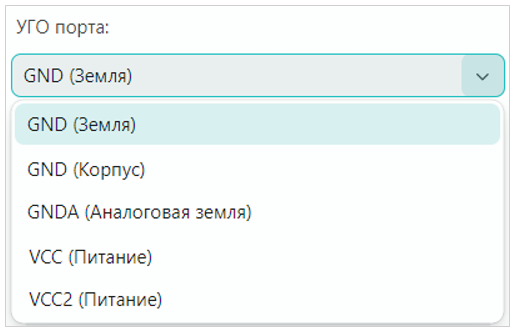
- При подключении порта к цепи возможны три варианта назначения имени цепи, выбор варианта осуществляется с помощью переключателя в поле «Имя цепи» (Рис. 6):
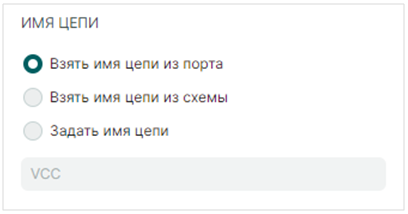
- «Взять имя цепи из порта» – для цепи будет задано имя порта;
- «Взять имя цепи из схемы» – название порта будет соответствовать имени цепи;
- «Задать имя цепи» – для цепи и порта будет задано новое имя. Новое имя задается в поле под переключателем.
Важно! При выборе имени цепи из имени порта цепь становится цепью питания (подробнее см. раздел Цепи в менеджере проекта).
- Если цепь состоит из нескольких фрагментов и порт размещается на одном из свободных окончаний, то в окне «Разместить силовой порт» будут доступны настройки переименования цепи (Рис. 7):
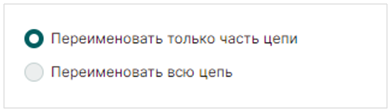
- «Переименовать только часть цепи» – переименован будет только фрагмент цепи, на котором размещается порт;
- «Переименовать всю цепь» – будут переименованы все фрагменты цепи.
- При необходимости для каждого УГО силового порта может быть назначена горячая клавиша, см. Рис. 8.
